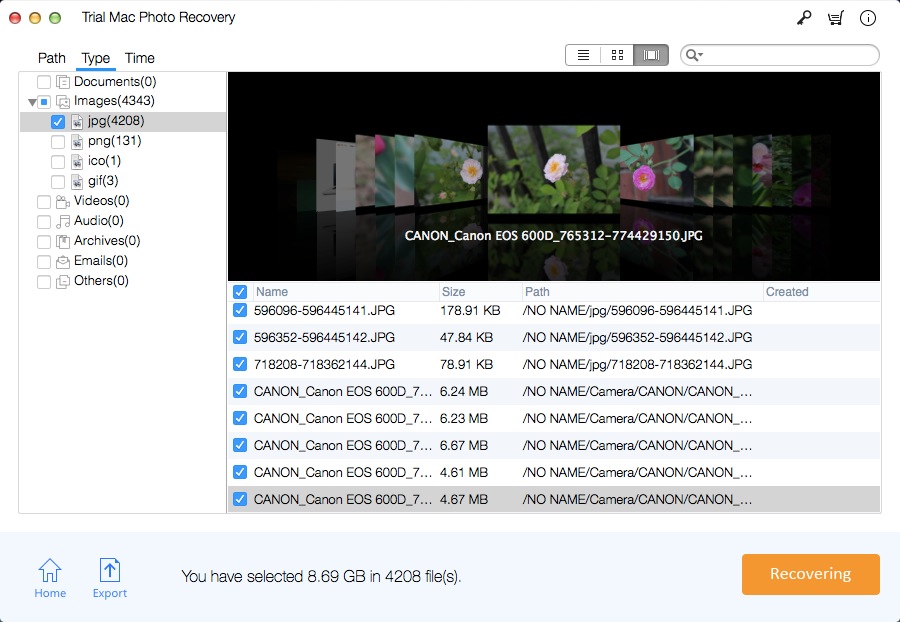Bagaimana memulihkan foto yang diformat di Mac

Saat Anda memformat hard drive, data yang tersimpan di hard drive sebenarnya tidak segera dihapus. Anda tidak dapat melihat foto asli Anda langsung di hard drive, karena mereka ditandai sebagai tidak berguna dan tempat yang mereka tempati telah ditandai dapat digunakan kembali untuk data baru. Setelah Anda menulis data baru, foto-foto yang diformat akan hilang selamanya. Karenanya, saat Anda menemukan data penting tidak ada, berhentilah menambahkan data baru ke partisi atau disk yang sama untuk menghindari hilangnya data yang ditimpa.
Perangkat Lunak Pemulihan Berformat Mac Photo
Lalu bagaimana cara memulihkan foto dari hard drive yang diformat di Windows 8? Anda memerlukan program perangkat lunak pemulihan foto untuk membantu Anda. Anda menggunakan Windows 8 di komputer Anda, sehingga perangkat lunak pemulihan foto harus kompatibel dengan Windows 8. Baca persyaratan sistem dengan cermat ketika Anda memutuskan untuk mengunduhnya. Memulihkan data pemulihan adalah program pemulihan foto yang andal dan efektif yang dapat membantu Anda mengambil kembali foto yang diformat, itu berfungsi dengan baik dengan Windows 8 dan memungkinkan Anda untuk memulihkan gambar yang diformat di Mac dengan mudah.
Cara Memulihkan Foto yang Diformat di Mac
Langkah 1: Pilih mode pemulihan untuk memulai pemulihan foto yang diformat Mac
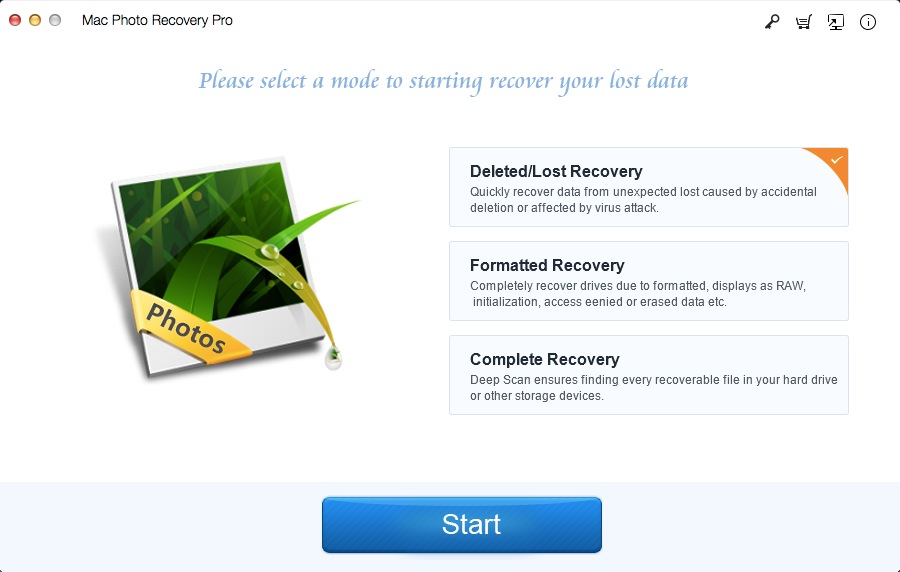
Langkah 2: Pindai partisi tempat foto yang diformat Anda disimpan sebelum
Ketika semua partisi pada hard drive Anda ditemukan dan ditampilkan, pilih salah satu tempat foto yang diformat disimpan sebelumnya dan klik "Memindai" untuk menemukan yang diformat tetapi tidak ditimpa foto.
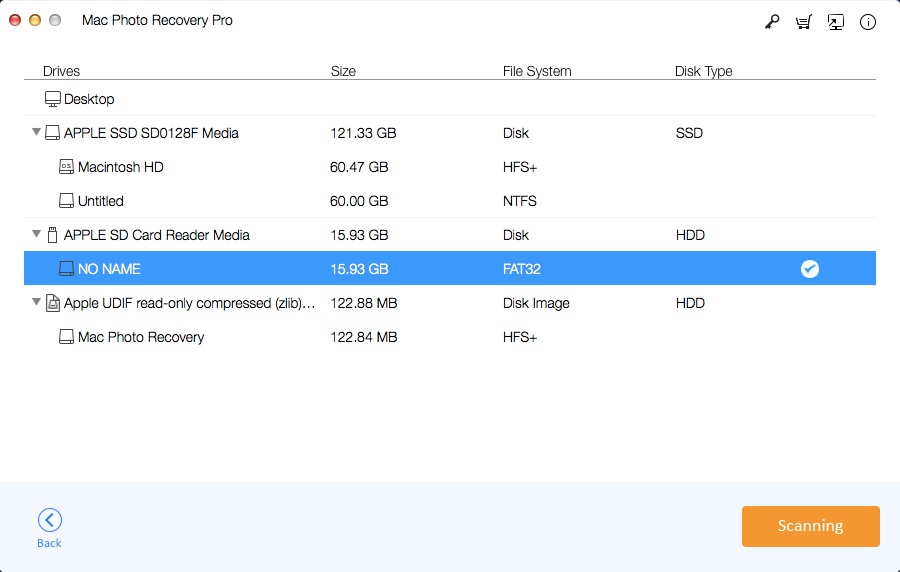
Langkah 3: Pratinjau dan pulihkan foto dari hard drive yang diformat
Setelah pemindaian, semua file yang dapat dipulihkan dapat ditemukan dan ditampilkan dalam kategori yang jelas. Anda dapat mempratinjau setiap foto sebelum pemulihan. Tandai yang ingin Anda pulihkan dan klik tombol "Pulihkan", Anda dapat menyimpannya di komputer dengan satu klik.